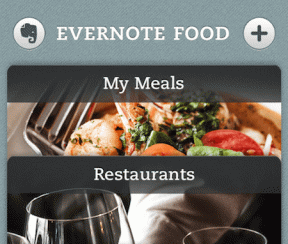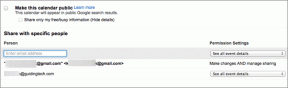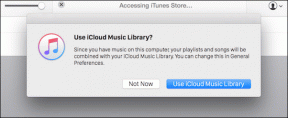Hur man åtgärdar Instagram-utmaningen som krävs vid laddningsfel – TechCult
Miscellanea / / August 24, 2023
Har du någonsin försökt logga in på Instagram, bara för att mötas med en frustrerande Utmaning krävs dyka upp? I så fall är du inte ensam. Det här felmeddelandet fungerar som en verifieringsprocess för att skydda användare från potentiella hot. I den här artikeln kommer vi att guida dig genom olika lösningar för att fixa Instagram-utmaningen som krävs för att inte ladda problemet och få dig tillbaka till oavbruten rullning.

Innehållsförteckning
Hur man åtgärdar Instagram-utmaningen som krävs inte laddas
De Utmaning krävs meddelande på Instagram är en verifieringsprocess utformad för att säkerställa att kontot nås av den verkliga ägaren och inte av bots eller misstänkta konton. Det är en sekretess- och säkerhetsfunktion för att skydda användarkonton. Eftersom det kan finnas olika orsaker till detta fel har vi sammanställt alla möjliga lösningar som du kan prova i guiden nedan.
Snabbt svar
Uppdatera appen med dessa steg för att få åtgärdat felet Challenge Required:
1. Lansera Google Play Butik på din enhet.
2. Söka efter Instagram och tryck på den.
3. Klicka slutligen på Uppdatering knapp.
Varför visas utmaningen på Instagram?
Flera faktorer som att komma åt appen från en webbläsare kan utlösa utseendet på Utmaning krävs fel på Instagram:
- Dålig Internetanslutning
- Serverproblem
- Använda en ny enhet
- Föråldrad Instagram-app
- Cache och dataackumulering
- Felaktig Instagram-app
Metod 1: Grundläggande felsökningsmetoder
Prova dessa grundläggande felsökningskorrigeringar för att fixa detta Instagram-fel.
Dricks: Baserat på vår erfarenhet, om ditt födelsedatum saknas eller är inaktuellt, kan du stöta på det nämnda felet. För att fixa detta, se meddelandet från Instagram eller din e-post för instruktioner om hur du uppdaterar ditt födelsedatum.
1A. Kontrollera din Internetanslutning
Innan du fördjupar dig i komplexa lösningar, se till att din internetanslutning är stark och stabil. Instagram trivs med bra kontakter, så ett snabbt byte från mobildata till Wi-Fi (eller vice versa) kanske bara gör susen.
IB. Starta om enheten
När allt annat misslyckas kan en klassisk omstart rädda dagen. Detta kan hjälpa dig att lösa mindre problem, så läs vår guide vidare Så här startar du om eller startar om din Android-telefon att försöka denna lösning.

1C. Vänta på Server Uptime
Instagram förlitar sig på servrar, och ibland kan det bli en stor belastning eller driftstopp. För att kontrollera om Utmaning krävs felet beror på serverproblem, besök Neddetektor webbplats och vänta på att problemet ska lösas.
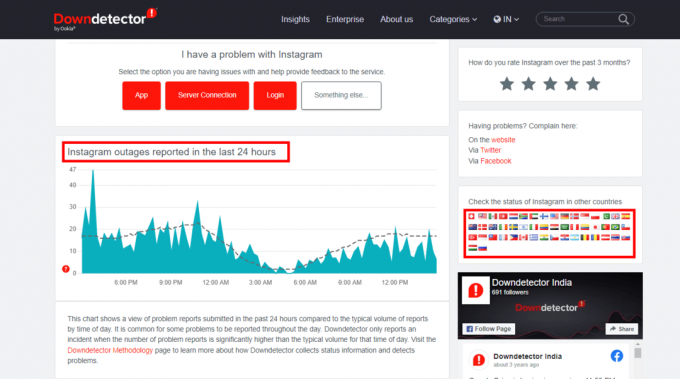
1D. Använd Instagram-appen för att logga in
Instagram älskar det när du använder appen för att logga in eftersom appen är optimerad och har färre problem. Så försök att ge upp på webbläsaren och logga in via Instagram-appen för en snabb Utmaning krävs Instagram lösning.
Metod 2: Rensa Instagram-cache och data
Att rensa appens cache och data kan ta bort onödiga filer som kan orsaka felet. Stegen för att rensa cacheminnet och data och fixa Instagram Utmaning krävs inte laddas är:
Notera: I den här guiden använder vi Oppo A57. Så stegen kan skilja sig något.
1. Gå till din telefon inställningar.
2. Scrolla ner och tryck på Appar, och välj sedan Apphantering.
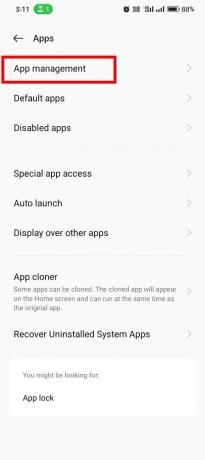
3. Hitta Instagram i listan och tryck på den.
4. Knacka Användning av lagring, sedan Välj Rensa cache och Radera data.
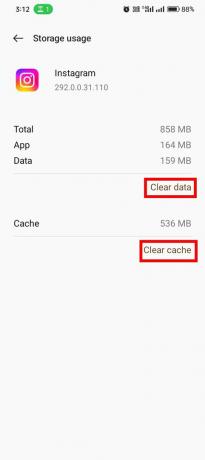
Läs också:Hur lång tid tar Instagram-verifiering?
Metod 3: Uppdatera Instagram
Instagram uppdateras regelbundet för att fixa buggar och förbättra appens prestanda. Så se till att du använder den senaste versionen av appen för att undvika Instagram Utmaning krävs laddar inte. Följ dessa steg för att uppdatera Instagram-appen:
1. Öppna Google Play Butik på din telefon.
2. Söka efter Instagram och tryck på app-ikonen.
3. Om en uppdatering är tillgänglig trycker du på Uppdatering.
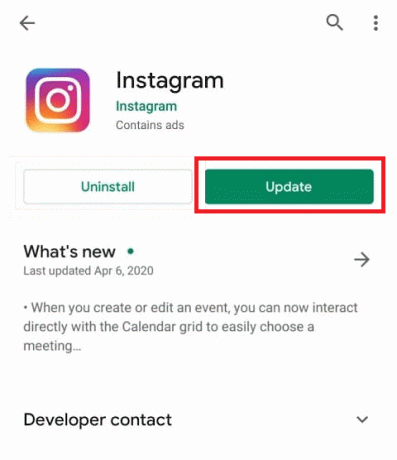
Metod 4: Ladda Instagram-data
Att komma åt din Instagram-data via appens inställningar kan hjälpa till att fixa Instagram Utmaning krävs inte laddningsfel. Det här är stegen för att komma åt data från Instagram-appen:
1. Öppna Instagram-appen och gå till din profil.
2. Tryck på tre horisontella linjer (menyn) i det övre högra hörnet.
3. Knacka på Din aktivitet.

4. Få tillgång till din Inlägg, rullar och höjdpunkter.
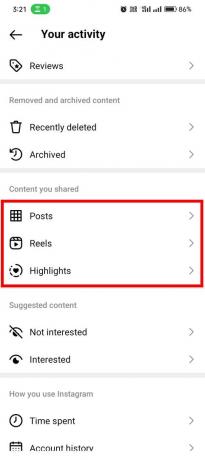
5. Vänta tills data laddas stäng och öppna appen igen.
Metod 5: Använd ett VPN för att avblockera din IP
En VPN kan hjälpa om din IP-adress blockeras av Instagram. Det här är stegen för att använda ett VPN på din enhet:
1. Installera en pålitlig VPN-app från Google Play Butik.
2. Anslut till VPN och välj a serverns plats.
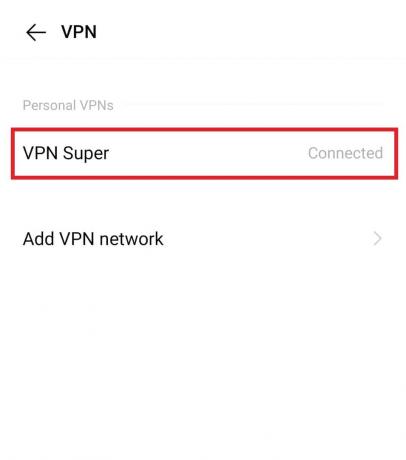
Försök nu att logga in på ditt Instagram-konto igen.
Läs också:Hur man hanterar flera Instagram-konton: Skapa, lägg till och byt!
Metod 6: Uppdatera enhet
Ett föråldrat Android-operativsystem kan leda till oväntat appfel. Så se till att ditt Android OS är uppdaterat för att undvika kompatibilitetsproblem och fixa Instagram Utmaning krävs laddar inte. Steg för att uppdatera ditt Android OS:
1. I telefonens inställningar trycker du på Programuppdatering och kontrollera om det finns några uppdateringar.
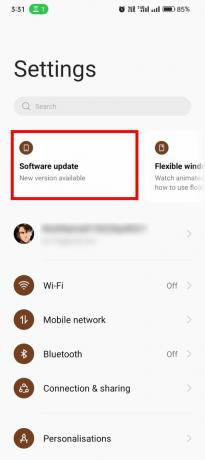
2. Knacka på Ladda ner om en uppdatering är tillgänglig.
Metod 7: Installera om Instagram
Att avinstallera och installera om appen kan rensa bort de återstående problemen och ge Instagram ett rent blad. Följ därför dessa steg för att få Instagram-utmaningen som krävs för att inte ladda felet fixat:
1. Öppen Google Play Butik och sök efter Instagram.
2. Tryck nu på Avinstallera.
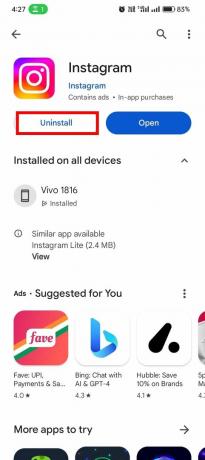
3. Omstart din enhet.
4. Starta nu Play Butik igen och öppna Instagram i det.
5. Knacka på Installera.
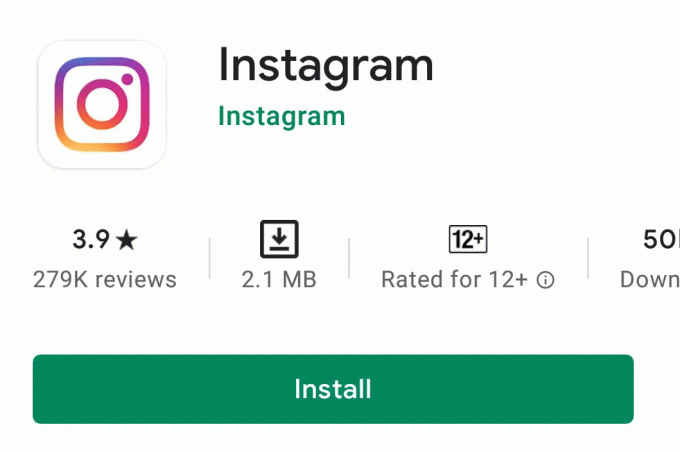
När du har installerat om appen, logga in på den och kontrollera om nämnda fel har lösts.
Metod 8: Kontakta Instagram Support
När du har provat allt och Utmaning krävs felet kommer fortfarande inte att försvinna, tveka inte att söka hjälp från experterna. Besök Instagram Hjälpcenter och se om ditt specifika problem är åtgärdat. Du kanske bara hittar en snabb lösning som väntar på dig.

Vi hoppas att den här guiden hjälpte dig att fixa Instagram-utmaning Krävs problem med att inte ladda. Låt oss veta vilken lösning som fungerade för dig. Om du fortfarande står inför det här problemet eller har andra frågor eller förslag, kommentera gärna i kommentarsfältet nedan.
Henry är en erfaren teknikskribent med en passion för att göra komplexa teknikämnen tillgängliga för vardagliga läsare. Med över ett decenniums erfarenhet inom teknikbranschen har Henry blivit en pålitlig informationskälla för sina läsare.